
在您放置幕墙之前,可使用幕墙设置中的方案页面以提前创建栅格式样。
注意:另一种方式是放置一个空的幕墙边界并通过图示对式样进行定义。参见创建图示栅格式样。
关于行和列都有三个主要的单元布置选项:
•固定大小
•最佳分隔
•分隔号
每种逻辑都在下面说明。
本节主题:
关于方案中的行和/或列: 选择固定大小选项。(此单元布置逻辑与ARCHICAD的前22个版本相应。
将每个列宽和/或每个行高设置为一个确切的大小。)

产生的幕墙在3D中显示,且有固定大小的行和列:
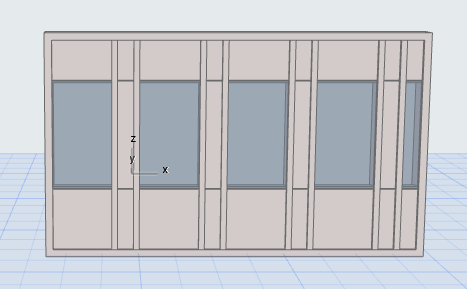
固定式样已复制到边界范围内,然后需要切断。
如果列或行被设置成固定大小,且式样的结束部分不符合边界,请使用“用……填充”控制项确定边界内侧的“剩余部分”应该如何设置。
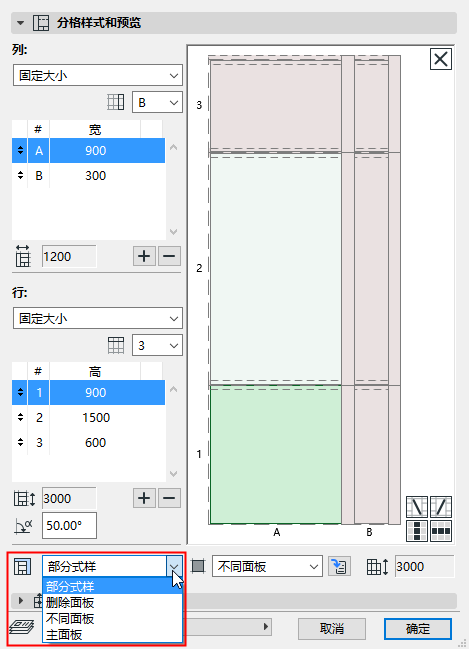
•部分式样剪切了幕墙边界末尾所应用的式样。
•或选择一个面板类型: 剩余部分单元(水平和/或垂直方向)将在此面板类型中被填充。
•单元起点设置会影响填充排列(见如下案例)。
此幕墙会使用带有固定大小的行和列的栅格式样:
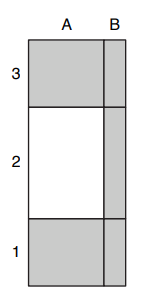
幕墙栅格式样
在多种填充和单元起点设置中查看变化。
蓝色的线代表幕墙边界。
红色虚线代表复制式样。

填充物:部分式样
单元起点: 最左下方

填充物:次面板
单元起点: 最左下方

填充物:次面板
水平单元起点: 向中心对齐
垂直单元起点: 底部
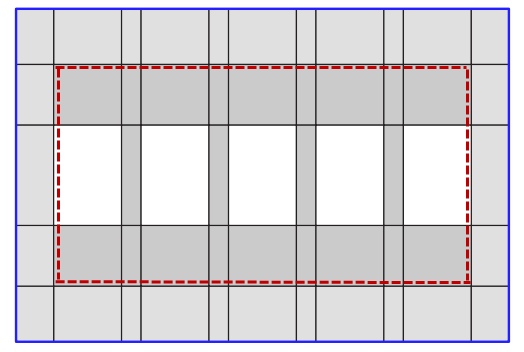
填充物:次面板
单元起点: 向中心对齐(两个方向)
在有逻辑的情况下,幕墙式样将与幕墙单元末端精确吻合,没有任何“剩余部分”。
关于方案中的行和/或列: 选择最佳分隔选项。
•将每个列宽和/或行高设置为想要的大小,然后使用锁定图标为每列/行设置其应当固定或灵活处理的尺寸。
•至少有一行或一列必须t 进行灵活设置。这意味着其可能按照您输入的大小进行拉伸或收缩。
•如果您将值设置为“灵活”,那么产生的行或列将尽可能按照此值调整大小。几个灵活值(比如,两个宽度分别为300和600的灵活列)可维持其相对大小 - 即,其中一个灵活列总会是另一个的两倍宽度。
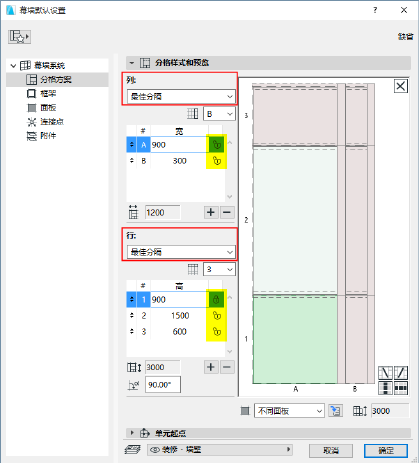
您在输入最佳分隔幕墙时,反馈会显示分布均匀且自动生成的列和行式样。
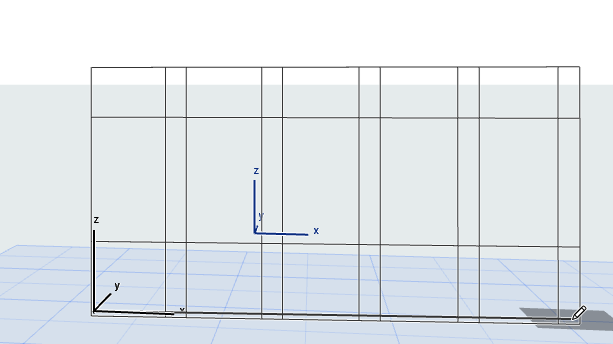
使用此处的“以……结束”控制项,为使用上一列中的不同面板:
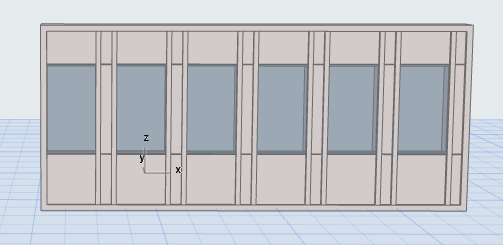
最佳分隔(以B列结束)
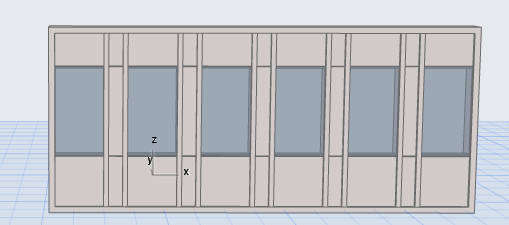
最佳分隔(以A列结束)
为获取关于灵活行或列(比如A列设置为900 mm,灵活)是如何在产生的幕墙中调整大小的反馈:
前往幕墙选择设置,将式样转换为“固定大小”以查看值(在此,A列的实际值为945 mm)。
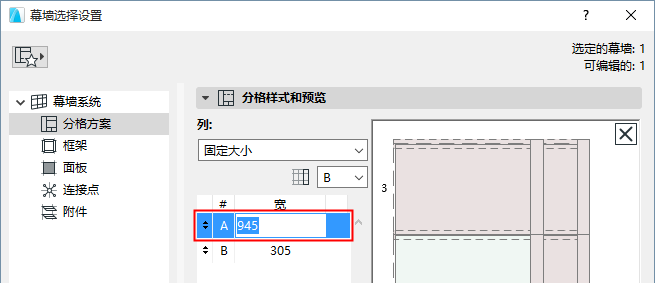
使用该选项确定幕墙单元内式样固定调整次数的重复。
您必须设置至少一个具有灵活尺寸的行/列,以使其拉伸。
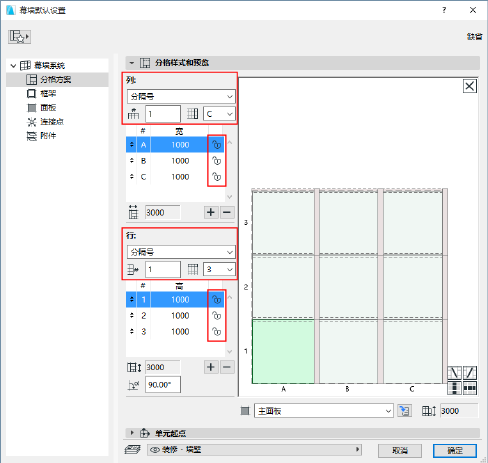
在此,所有行和列都具有灵活性。无论绘制的幕墙有多高多宽,式样(三行三列)将一次性精准复制。
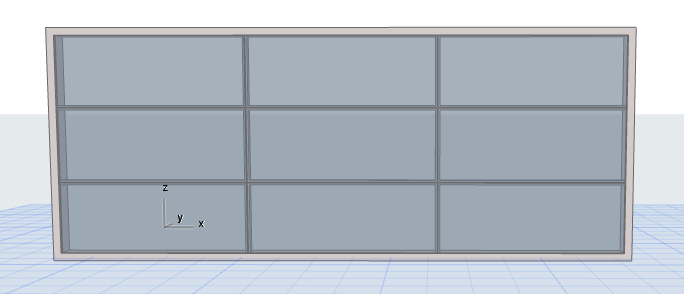
关于列和行,选择一个设置为式样的结束部分。
例如:式样内包含两个类型 - A和B。
对B设置结束列。
在放置幕墙时,AB式样将会通过其固定大小进行复制,但单元的最后一列会是B列。(然后是填充,如果可用的话)。
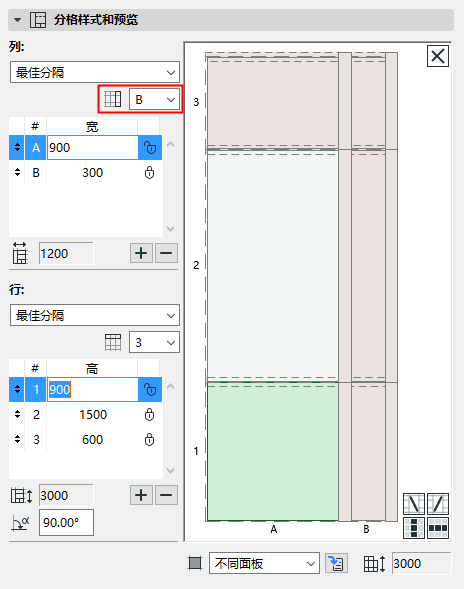

以B列作为式样结束
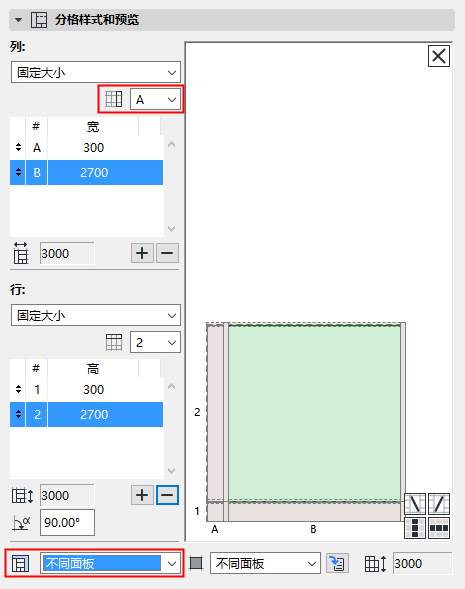
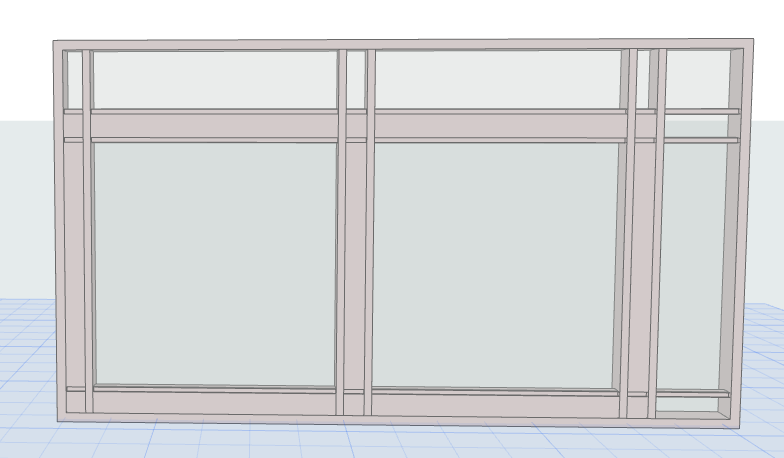
以A列作为式样结束 - 然后填充

单元起点定义将栅格式样原点(在水平和垂直方向)锁定至幕墙单元内的一个特定的点,增加或减少一个选择性偏移。
查阅工具提示及图标来获取您所需的项目。
注意:如果行/列逻辑被设置为“最佳分隔”或“分段数”,那么单元起点控制项不可用。
水平单元起点
•单元开始部分起点
•单元中间部分起点。水平式样将从单元中心开始,然后向两个方向外侧分布。(幕墙的中心总是存在一条可穿过其内部的垂直指引线)。
•式样中点位于单元中点
•单元结束部分起点
垂直单元起点
•单元底部部分起点
•单元中间部分起点
•位于单元中点的式样中点
•单元顶部部分起点
参见 填充设置案例 查看说明。